リモートパネル/リモートモニター/マルチモニターを設定する
Web Utilitiesの[メインページ]画面を表示します。
[管理者設定]をクリックします。
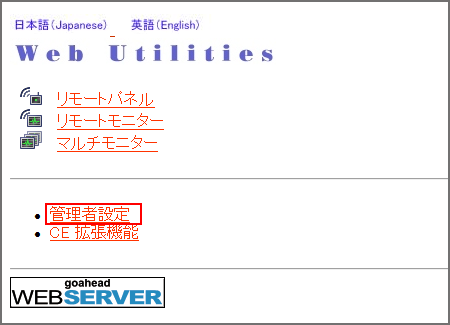
パスワード入力のダイアログボックスが表示されます。
ユーザー名に「admin」、パスワードに8文字の管理者パスワードを入力して[OK]をクリックします。
[管理者設定メニュー]画面が表示されます。
[リモートパネル設定/ジョブ履歴設定]をクリックします。
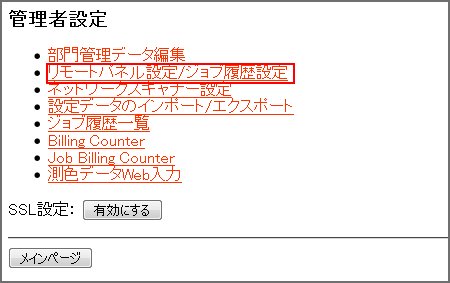
[リモートパネル設定/ジョブ履歴設定]画面が表示されます。
リモートパネルの設定をします。
リモートパネルを使用するコンピューターのIPアドレスを設定します。3つまで設定できます。ただし、リアルタイムリモートパネルは複数のコンピューターからの同時接続に対応していません。

これ以外の設定をしないときは、画面下の[登録]をクリックして、[管理者設定メニュー]をクリックします。
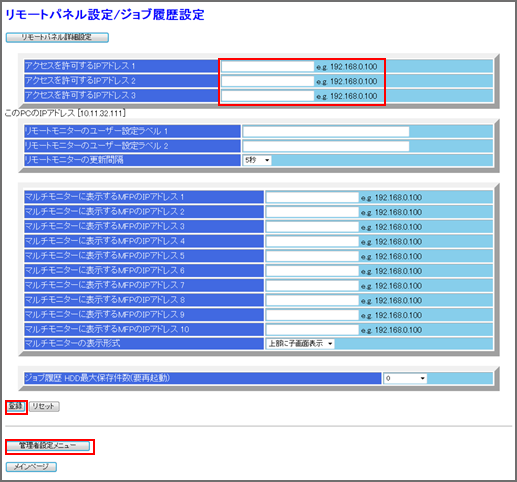
リモートモニターの設定をします。
リモートモニターのユーザー設定ラベルを入力して、リモートモニターの更新時間を選択します。

これ以外の設定をしないときは、画面下の[登録]をクリックして、[管理者設定メニュー]をクリックします。
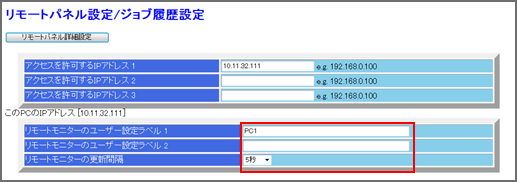
マルチモニターの設定をします。
マルチモニターに表示する機械を、10台まで登録できます。
イメージコントローラー IC-602を装着している場合は、IPアドレスとポート番号を入力します。
(例)本機のIPアドレスが192.168.1.20の場合は、「192.168.1.20:30091」
イメージコントローラー IC-308を装着している場合は、IPアドレスを入力します。
(例)本機のIPアドレスが192.168.1.20の場合は、「192.168.1.20」
マルチモニターをリモートパネルの上部に表示するか左側に表示するかを選択します。

これ以外の設定をしないときは、画面下の[登録]をクリックして、[管理者設定メニュー]をクリックします。
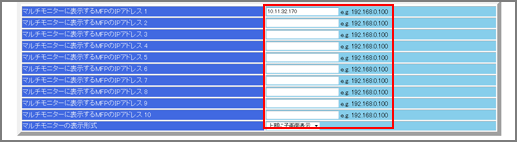
[登録]をクリックします。
[登録終了]画面が表示されます。新規データは本機に登録されます。
[管理者設定メニュー]をクリックします。
[管理者設定メニュー]画面に戻ります。
